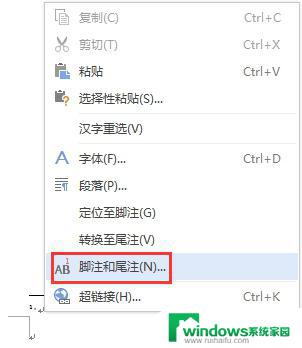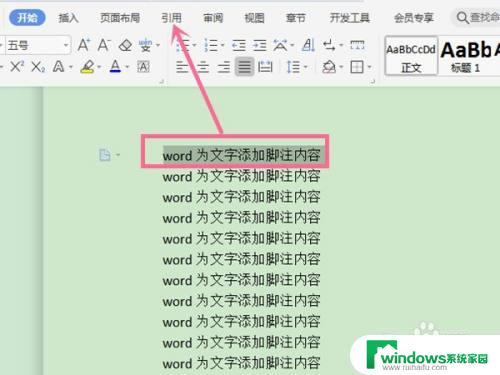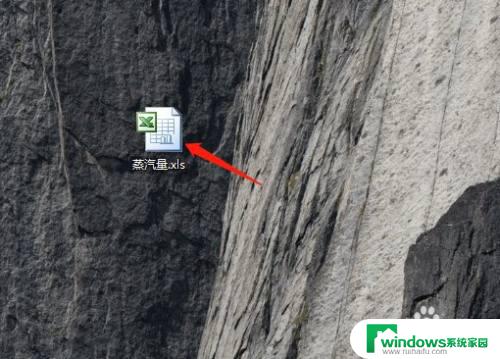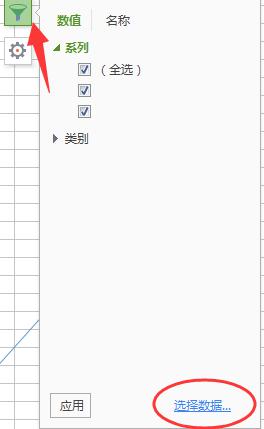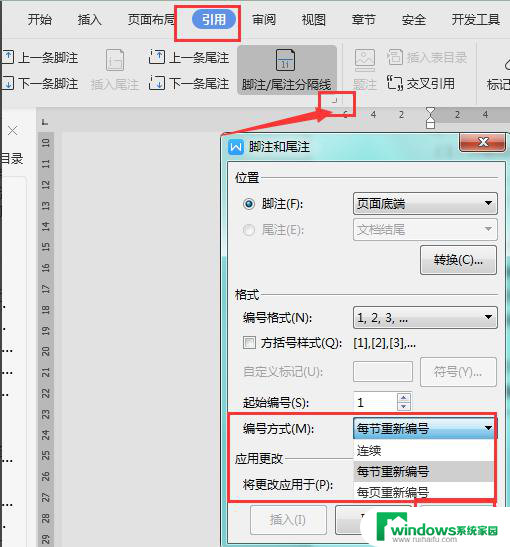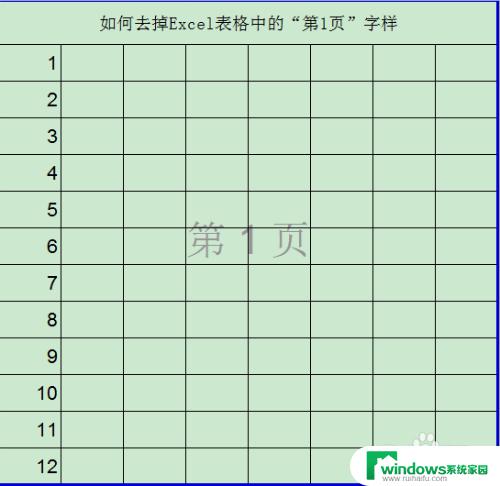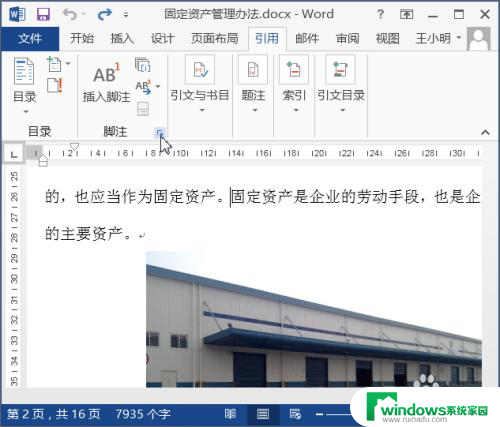脚注格式怎么设置圆圈1 脚注1改为圈1的方法
更新时间:2023-06-08 00:00:03作者:xiaoliu
脚注格式怎么设置圆圈1,在论文或者文章中,脚注作为补充说明和引用来源的重要方式之一,其格式的设置也是很重要的一部分,其中如何将脚注的编号由数字更改为圆圈则是一个常见的需求。针对这个问题,可以通过修改脚注的样式和使用特定的符号来实现。正确的设置能够使脚注更加美观,准确地展示内容,并且能够更好地引导读者的阅读。因此掌握这项技能是每一个写作爱好者必备的基本技能之一。接下来我们将会详细讨论如何设置脚注的圆圈编号,帮助大家轻松实现。
步骤如下:
1.打开一个WORD文档。
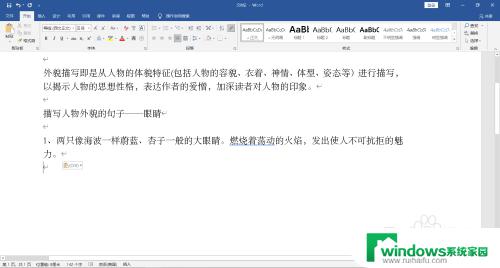
2.选中要插入脚注的文字,点击菜单栏上”引用-脚注“右下角的小箭头图标。
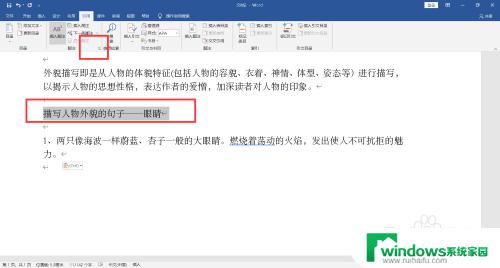
3.在弹出的对话框上点击自定义标记边上的”符号“。
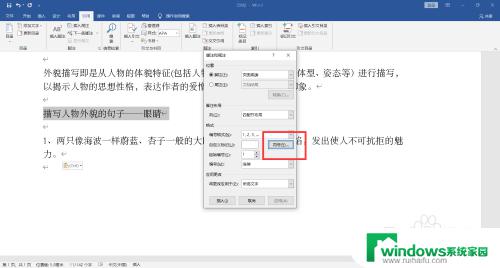
4.在弹出的符号对话框里找到圈1,点击插入。
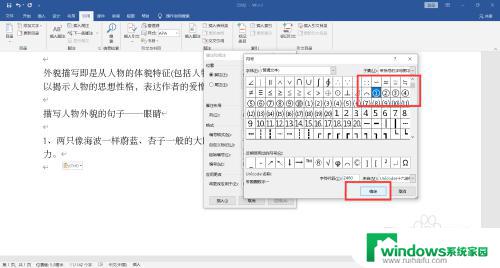
5.确认对话框后,查看页面底部插入的脚注编号为圈1了。
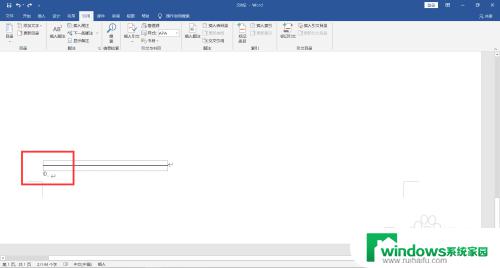
以上就是脚注格式怎么设置圆圈1的全部内容,如果您遇到了这种情况,可以按照本文所述的方法来解决,希望这篇文章能帮助到您。